iPod touch Kullanma Kılavuzu
- Hoş Geldiniz
- iPod touch’ınız
- iOS 15’teki yenilikler
-
- Temel hareketleri öğrenme
- Ses yüksekliğini ayarlama
- Resim İçinde Resim ile çoklu görevler gerçekleştirme
- Kilitli ekrandan özelliklere erişme
- Hızlı eylemleri gerçekleştirme:
- iPod touch ile arama yapma
- Öğeleri göndermek için AirDrop’u kullanma
- Ekran resmi veya ekran kaydı çekme
- iPod touch’ınız hakkında bilgi alma
- iPod touch ile seyahat
-
- Hesap Makinesi
-
- FaceTime’ı ayarlama
- Arama yapma ve aranma
- FaceTime bağlantısı yaratma
- Live Photo çekme
- Arama sırasında diğer uygulamaları kullanma
- Grup FaceTime araması yapma
- Katılımcıları ızgara yerleşiminde görüntüleme
- Birlikte izlemek ve dinlemek için SharePlay’i kullanma
- Ekranınızı paylaşma
- Video ayarlarını değiştirme
- Ses ayarlarını değiştirme
- Kamera efektleri ekleme
- Görüşmeden ayrılma veya Mesajlar’a geçme
- İstenmeyen arayanları engelleme
-
- Sağlık Ayrıntıları’nızı doldurma
- Âdet döngünüzü izleme
-
- Uyku planları tanıtımı
- İlk uyku planınızı ayarlama
- Alarmları kapatma ve uyku planlarını silme
- Uyku planı ekleme veya uyku planlarını değiştirme
- Uyku Odağı’nız sırasında iPod touch’ı kullanma
- Uyku Odağı’nızı çabucak açıp kapatma
- Uyku Odağı’nı ve diğer seçenekleri değiştirme
- Uyku geçmişinizi görüntüleme
- Sağlık verilerinizi yedekleme
-
- Harita görüntüleme
-
- Yer arama
- Yakındaki ilgi çekici yerleri, restoranları ve servisleri bulma
- Yerler hakkında bilgi alma
- Yerleri işaretleme
- Yerleri paylaşma
- Yerleri puanlama
- Favori yerleri kaydetme
- Rehberler ile yeni yerler keşfetme
- Rehberlerim’deki yerleri düzenleme
- Trafik ve hava durumu bilgilerini alma
- Önemli konumları silme
- Harita ayarlarınızı çabucak bulma
-
- Yol tarifi almak için Siri’yi, Harita’yı ve Harita araç takımını kullanma
- Diğer güzergâh seçeneklerini seçme
- Bir güzergâhı izlerken yapabileceğiniz şeyler
- Sürüş için yol tarifi alma
- iPod touch’taki Harita’da trafik olaylarını bildirme
- Bisiklet için yol tarifi alma
- Yürüme yol tarifi alma
- Toplu taşıma yol tarifi alma
- Son yol tariflerini silme
- Yol tarifi almak için Mac’inizde Harita’yı kullanma
- Araç bulma
-
- Mesajlar’ı ayarlama
- Mesaj gönderme ve alma
- Gruba mesaj gönderme
- Fotoğraf, video ve ses gönderme ve alma
- İçerik alma ve paylaşma
- Mesajlara canlandırma efektleri ekleme
- iMessage uygulamalarını kullanma
- Memoji kullanma
- Digital Touch efekti gönderme
- Bildirimleri değiştirme
- Mesajları engelleme, filtreleme ve bildirme
- İletileri silme
-
- Fotoğrafları görüntüleme
- Videoları ve slayt sunularını oynatma
- Fotoğrafları ve videoları silme ve gizleme
- Fotoğrafları ve videoları düzenleme
- Videoyu kısaltma ve ağır çekimi ayarlama
- Live Photo’ları düzenleme
- Fotoğraf albümleri oluşturma
- Albümleri düzenleme ve organize etme
- Albümdeki fotoğrafları filtreleme ve sıralama
- Fotoğraflar’da arama yapma
- Fotoğrafları ve videoları paylaşma
- Sizinle paylaşılan fotoğrafları ve videoları görüntüleme
- Anıları izleme
- Anıları kişiselleştirme
- Fotoğraflar’da kişi bulma
- Kişiyi veya yeri daha az gösterme
- Konuma göre fotoğraflara göz atma
- iCloud Fotoğrafları’nı kullanma
- Fotoğrafları iCloud’daki Paylaşılan Albümler ile paylaşma
- Fotoğrafları ve videoları içe aktarma
- Fotoğrafları yazdırma
-
- Web’de dolaşma
- Safari ayarlarınızı özelleştirme
- Yerleşimi değiştirme
- Web sitelerini arama
- Safari’de sekmeleri kullanma
- Favori web sayfalarına yer imi ekleme
- Sayfaları bir Okuma Listesi’ne kaydetme
- Sizinle paylaşılan bağlantıları görüntüleme
- Formları otomatik olarak doldurma
- Genişletmeler indirme
- Reklamları ve dikkat dağıtan şeyleri gizleme
- Web’de özel dolaşma
- Önbelleğinizi boşaltma
- E-Postamı Gizle’yi kullanma
- Kestirmeler
- Borsa
- İpuçları
-
- Telefonla arama ve aranma
- Görevleri aygıtlar arasında aktarma
- Mac’e kablosuz olarak video, fotoğraf ve ses yayımlama
- iPod touch ile diğer aygıtlar arasında kesme, kopyalama ve yapıştırma
- iPod touch’ı ve bilgisayarınızı bir kabloyla bağlama
- iPod touch’ı bilgisayarınızla eşzamanlama
- Dosyaları iPod touch ile bilgisayarınız arasında aktarma
-
- Erişilebilirlik özelliklerine giriş
-
-
- VoiceOver’ı açma ve alıştırma yapma
- VoiceOver ayarlarınızı değiştirme
- VoiceOver hareketlerini öğrenme
- iPod touch’ı VoiceOver hareketleri ile kullanma
- VoiceOver’ı rotoru kullanarak denetleme
- Ekran klavyesini kullanma
- Parmağınızla yazma
- Apple harici klavyeyle VoiceOver’ı kullanma
- Braille ekranı kullanma
- Ekranda Braille yazma
- Hareketleri ve klavye kestirmelerini özelleştirme
- VoiceOver’ı bir imleç aygıtıyla kullanma
- Görüntüler ve videolar için VoiceOver’ı kullanma
- VoiceOver’ı uygulamalarda kullanma
- Büyütme
- Ekran ve Metin Puntosu
- Hareketli
- Seslendirilen İçerik
- Sesli Açıklamalar
-
-
- Yerleşik güvenlik ve gizlilik korumalarını kullanma
-
- Apple kimliğinizi güvenli tutma
- Apple ile giriş yapma
- Güçlü parolaları otomatik olarak doldurma
- Zayıf veya riskli parolaları değiştirme
- Parolalarınızı ve ilgili bilgileri görüntüleme
- AirDrop ile parolaları güvenli bir şekilde paylaşma
- Parolalarınızı aygıtlarınızın tümünde kullanılabilir yapma
- Doğrulama kodlarını otomatik olarak doldurma
- Apple kimliğiniz için iki faktörlü kimlik doğrulamayı yönetme
-
- Uygulamalardaki bilgilere erişimi denetleme
- Donanım özelliklerine erişimi denetleme
- iPod touch’ta uygulama takibi izinlerini denetleme
- Paylaştığınız konum bilgilerini denetleme
- iCloud Özel Geçişi’ni açma
- E-Postamı Gizle adreslerini yaratma ve yönetme
- Özel ağ adresi kullanma
- Apple’ın size reklamları nasıl sunduğunu denetleme
-
- iPod touch’ı açma veya kapatma
- iPod touch’ı yeniden başlatmaya zorlama
- iOS’i güncelleme
- iPod touch’ı yedekleme
- iPod touch ayarlarını saptanmış değerlerine döndürme
- Bir yedeklemeden tüm içeriği geri yükleme
- Satın alınan ve silinen öğeleri geri yükleme
- iPod touch’ınızı satma veya başka birisine verme
- iPod touch’ı silme
- Konfigürasyon profillerini yükleme veya silme
- Telif Hakkı
iPod touch’taki Sağlık’ta verilerinizi görüntüleme
Sağlık uygulamasında ![]() , sağlık ve fitness bilgilerinizi tek bir yerde görüntüleyebilirsiniz. Örneğin belirtilerinizin zaman içerisinde iyileşip iyileşmediğine bakabilir ve aktivite, uyku, farkındalık ve benzeri hedeflerinize ne kadar ulaştığınızı görebilirsiniz.
, sağlık ve fitness bilgilerinizi tek bir yerde görüntüleyebilirsiniz. Örneğin belirtilerinizin zaman içerisinde iyileşip iyileşmediğine bakabilir ve aktivite, uyku, farkındalık ve benzeri hedeflerinize ne kadar ulaştığınızı görebilirsiniz.
Sağlık eğilimlerinizi görüntüleme
Yeterince uzun süre veri toplandıktan sonra, Sağlık, dinlenme sırasındaki kalp atış hızı, adım sayısı ve uyku miktarı gibi veri türlerinde önemli değişiklikler olduğunda sizi uyarabilir. Eğilim çizgileri, bu ölçümlerin ne kadar ve hangi süreyle değiştiğini gösterir.
Sol altta Özet’e dokunun, sonra son eğilimleri görüntülemek için Eğilimler’e doğru aşağı kaydırın.
Sağlık herhangi bir eğilim saptarsa şunları yapabilirsiniz:
Eğilim hakkında daha fazla bilgi görüntüleme: Grafiğine dokunun.
Daha fazla eğilim görüntüleme: Sağlık’ta Eğilimler’i Görüntüle’ye dokunun.
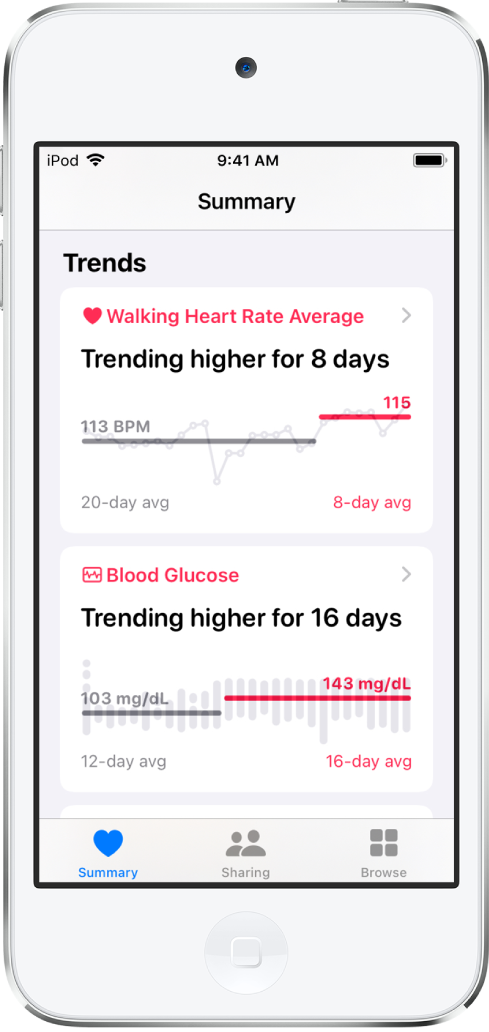
Sağlık eğilimleriniz hakkında bildirim almak için Özet ekranında Sağlık’ta Eğilimler’i Görüntüle’ye dokunun, “Bildirimleri yönet”e dokunun, sonra Eğilimler’i açın.
Öne çıkanları görüntüleme
Sol alttaki Özet’e dokunun, sonra son sağlık ve fitness verilerinizin öne çıkanlarını görmek için aşağı kaydırın.
Öne çıkan bir öğe hakkında daha fazla ayrıntı görmek için ![]() simgesine dokunun.
simgesine dokunun.
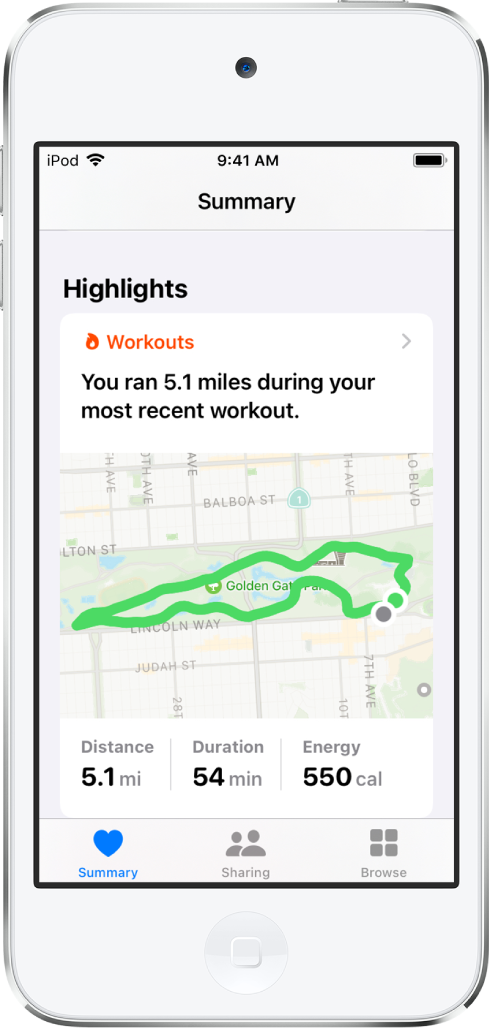
Özet ekranında Favoriler’e bir sağlık kategorisini ekleme veya Favoriler’den bir sağlık kategorisini silme
Sol alttaki Özet’e dokunun.
Favoriler bölümü için Düzenle’ye dokunun.
Açmak veya kapatmak istediğiniz bir kategoriye dokunun, sonra Bitti’ye dokunun.
Belirli bir sağlık kategorisi için eğilimleri, öne çıkanları ve ayrıntıları görüntüleme
Sağlık Kategorileri ekranını görüntülemek için sağ alttaki Göz At’a dokunun, sonra aşağıdakilerden birini yapın:
Bir kategoriye dokunun. (Tüm kategorileri görmek için yukarı ve aşağı kaydırın.)
Arama alanına dokunun, sonra bir kategori adını (vücut ölçümleri gibi) veya belirli bir veri türünü (sıcaklık gibi) yazın.
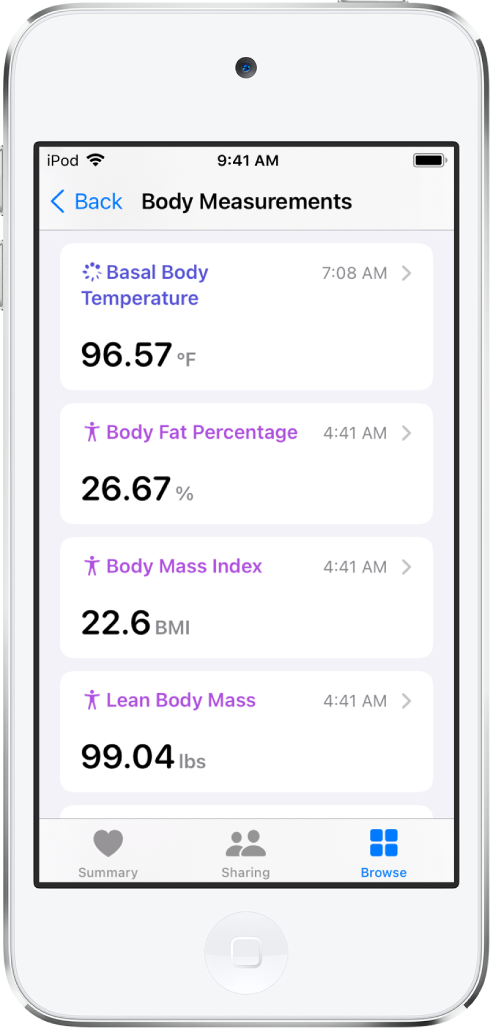
Veri türüne göre aşağıdakileri yapabilirsiniz:
Herhangi bir veriyle ilgili ayrıntıları görüntüleme:
 simgesine dokunun.
simgesine dokunun.Verilerin haftalık, aylık ve yıllık görünümlerini görme: Ekranın üstündeki sekmelere dokunun.
Manuel olarak veri girme: Ekranın sağ üst köşesindeki Veri Ekle’ye dokunun.
Özet ekranındaki Favoriler’e bir veri türü ekleme: Favorilere Ekle’yi açın. (Aşağı kaydırmanız gerekebilir.)
Verileri paylaşmasına izin verilen uygulamaları ve aygıtları görüntüleme: Seçenekler’in altındaki Veri Kaynakları ve Erişim’e dokunun. (Aşağı kaydırmanız gerekebilir.)
Verileri silme: Seçenekler’in altındaki Tüm Verileri Göster’e dokunun, bir veri kaydında sola kaydırın, sonra Sil’e dokunun. Tüm verileri silmek için Düzenle’ye dokunun, sonra Tümünü Sil’e dokunun.
Ölçüm birimini değiştirme: Seçenekler’in altındaki Birim’e dokunun, sonra bir birim seçin.
Sağlık ve fitness hakkında daha fazla bilgi alma
Özet ekranının altında giriş bilgisi içeren yazılar, uygulama önerileri ve diğer bilgiler sunulur. Hakkında bilgi almak istediğiniz öğeye dokunun.
Birçok sağlık kategorisinde ayrıntıları görüntülerken verilerinize ek olarak önerilen uygulamalar da gösterilir.